在ppt中,我们可以根据需要设置不同的字体样式,那么ppt中如何将图片嵌入文字呢?下面就来介绍一下ppt中将图片嵌入文字的方法,希望对你有所帮助。

工具/原料
联想YANGTIANS516
Windows7
wps2019
ppt中如何将图片嵌入文字
1、第一步:打开一个需要将图片嵌入到文字中的ppt。

2、第二步:在菜单栏“插入--艺术字”中,选择一种艺术字样式。

3、第三步:在幻灯片中要添加文字的位置,单击鼠标左键,出现文本输入框。

4、第四步:在文本输入框中,输入要添加的文字内容。
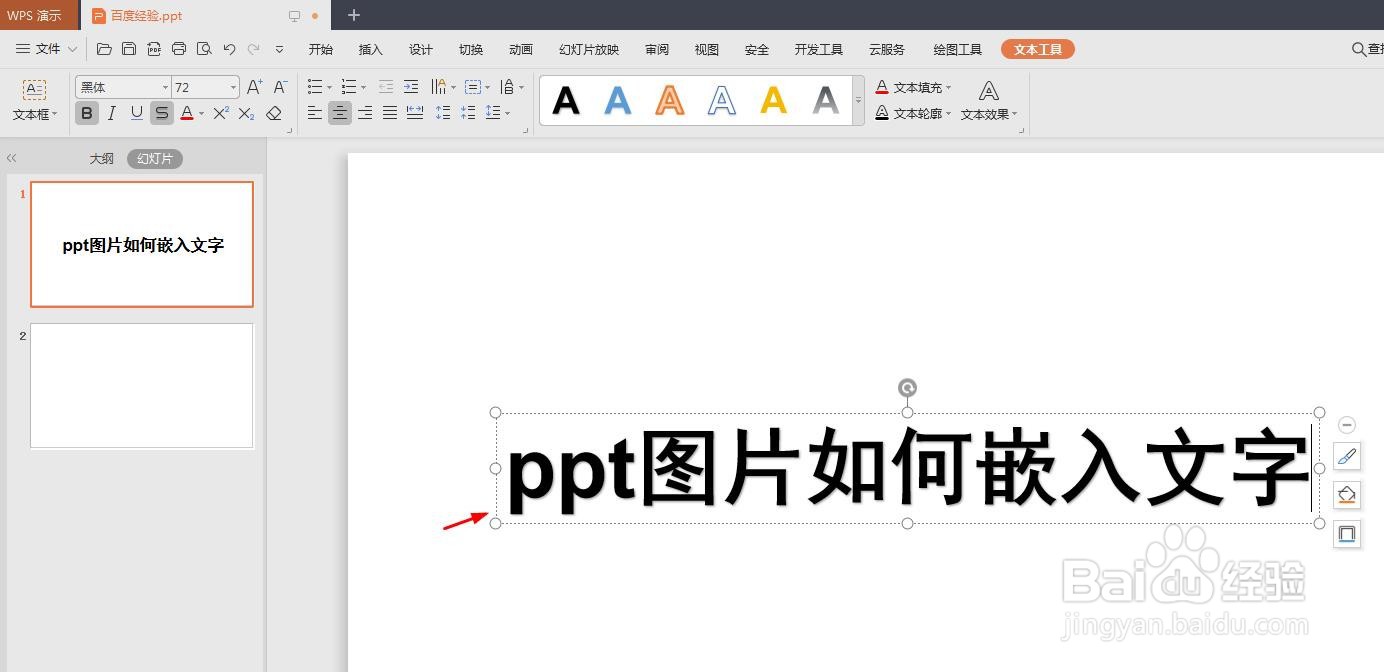
5、第五步:选中文字内容,切换至“文本工具”菜单中,选择“文本填充”选项。

6、第六步:在“文本填充”下拉菜单中,选择“图片或纹理--本地图片”。
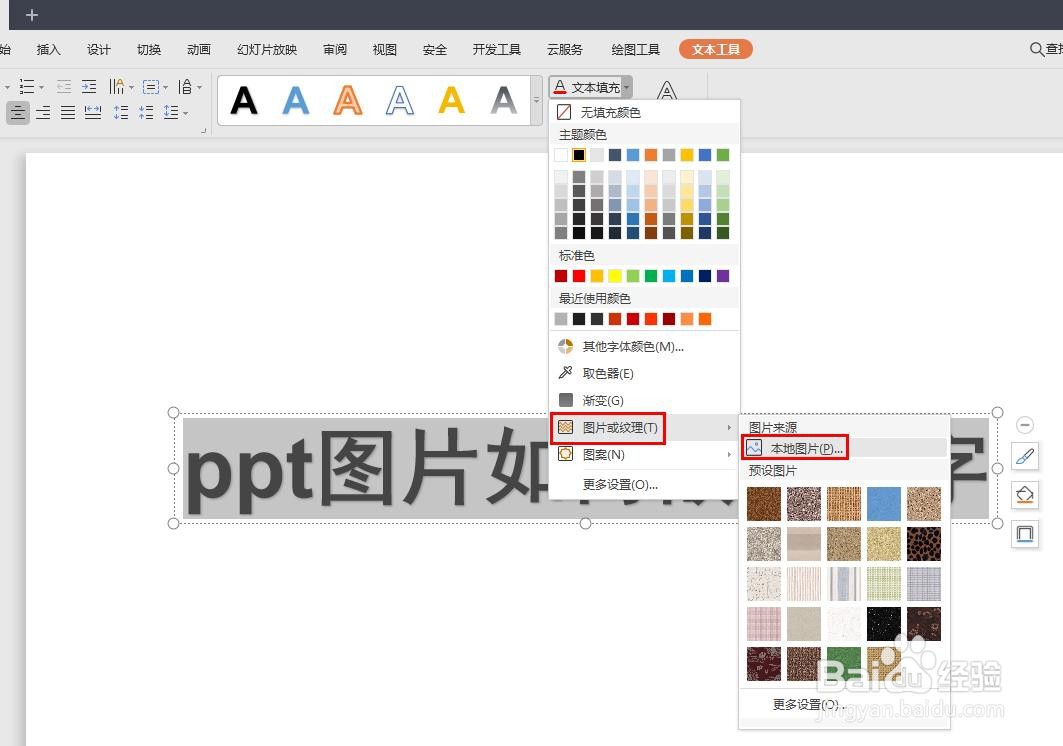
7、第七步:在弹出的“选择纹理”对话框中,选择一张需要嵌入到文字中的图片,单击“打开”按钮。
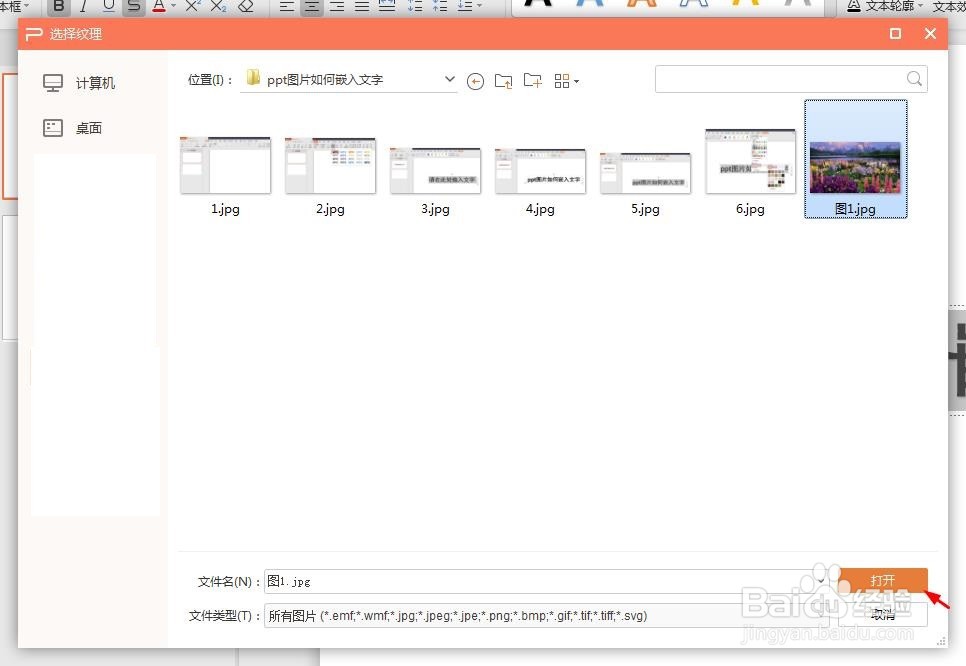
8、如下图所示,图片被嵌入到文字中。
